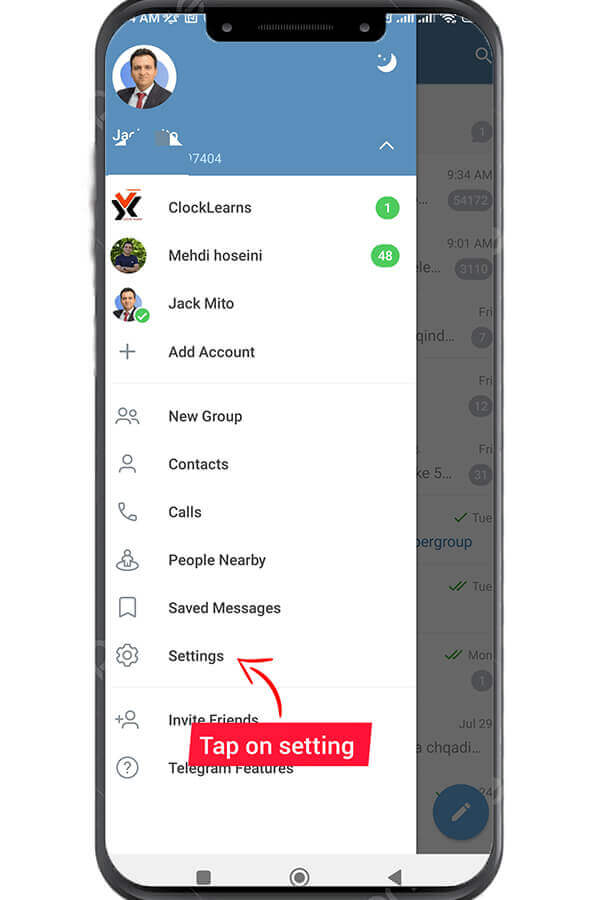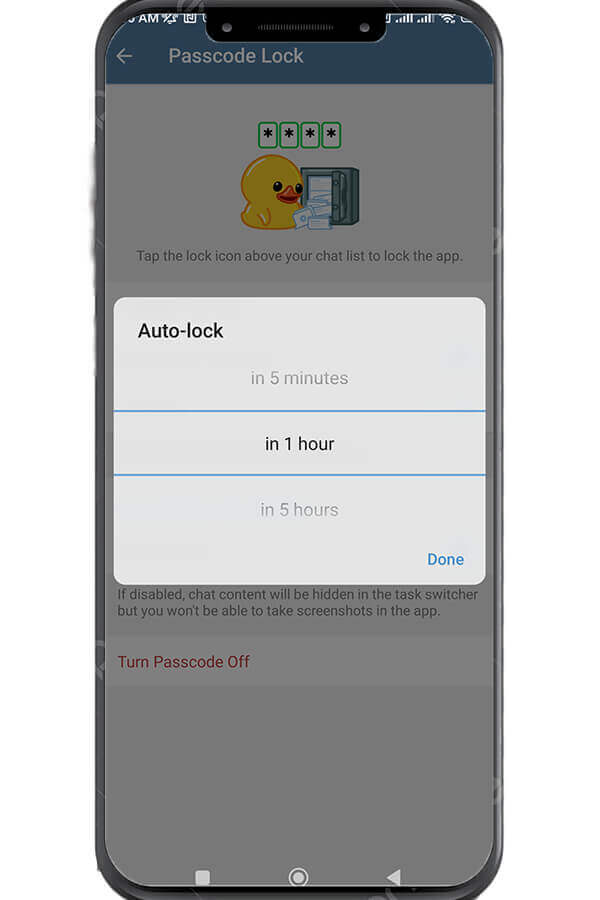ટેલિગ્રામમાં સ્વ-વિનાશ સંદેશાઓ શું છે?
ઓગસ્ટ 1, 2023
ટેલિગ્રામમાં સંદેશાઓ કેવી રીતે સંપાદિત કરવા?
ઓગસ્ટ 7, 2023
ટેલિગ્રામ પાસકોડ લોક અને તેને કેવી રીતે સક્ષમ કરવું?
Telegram એક લોકપ્રિય મેસેજિંગ એપ્લિકેશન છે જે તેના વપરાશકર્તાઓને વિવિધ સુવિધાઓ પ્રદાન કરે છે. ટેલિગ્રામ જે વિશેષતાઓ પ્રદાન કરે છે તેમાંની એક તમારી વાતચીતમાં સુરક્ષાના વધારાના સ્તરને ઉમેરવા માટે પાસકોડ લોકને સક્ષમ કરવાની ક્ષમતા છે. જો તમે ઇચ્છો તો પાસકોડ લોકને સક્ષમ કરવું ઉપયોગી થઈ શકે છે તમારા સંદેશાઓની અનધિકૃત ઍક્સેસને અટકાવો, ખાસ કરીને જો તમે તમારું ઉપકરણ અન્ય લોકો સાથે શેર કરો છો.
આ લેખમાં, અમે તમને ટેલિગ્રામ પર પાસકોડ લોક કેવી રીતે સક્ષમ કરવું તે અંગે માર્ગદર્શન આપીશું.
ટેલિગ્રામમાં પાસકોડ લોકને સક્ષમ કરવાના પગલાં
તમારા ટેલિગ્રામ એકાઉન્ટ માટે પાસકોડ લોક સેટ કરવા માટે નીચેની સૂચનાઓને અનુસરો.
પગલું 1: ટેલિગ્રામ ખોલો: ટેલિગ્રામ પર પાસકોડ લોકને સક્ષમ કરવા માટે, પ્રથમ પગલું એ તમારા ઉપકરણ પર એપ્લિકેશન ખોલવાનું છે.
પગલું 2: સેટિંગ્સ પર જાઓ: એકવાર તમે ટેલિગ્રામ ખોલી લો, પછી સ્ક્રીનના ઉપરના ડાબા ખૂણામાં દેખાતી ત્રણ આડી રેખાઓ પર ટેપ કરો. આ એક મેનુ ખોલશે. મેનુમાંથી, “પસંદ કરોસેટિંગ્સ"
પગલું 3: ગોપનીયતા અને સુરક્ષા પર જાઓ: સેટિંગ્સ મેનૂમાંથી, "પસંદ કરોગોપનીયતા અને સુરક્ષા"
પગલું 4: પાસકોડ લોક ખોલો: ગોપનીયતા અને સુરક્ષા મેનૂમાંથી, નીચે સ્ક્રોલ કરો અને "પાસકોડ લોક" પસંદ કરો.
પગલું 5: પાસકોડ લોક સક્ષમ કરો: દબાવો “પાસકોડ સક્ષમ કરો” બટન જે પૃષ્ઠના તળિયે દેખાય છે.
પગલું 6: પાસકોડ સેટ કરો: એકવાર તમે સક્ષમ કરી લો પાસકોડ લૉક કરો, તમને પાસકોડ સેટ કરવા માટે સંકેત આપવામાં આવશે. તમે 4-અંકનો પાસકોડ પસંદ કરી શકો છો. તમારો ઇચ્છિત પાસકોડ દાખલ કરો અને તમે પસંદ કરેલ પાસકોડ ફરીથી દાખલ કરીને તેની પુષ્ટિ કરો.
પગલું 6: સ્વતઃ-લોક સમય સેટ કરો: તમે તમારા પાસકોડ માટે સ્વતઃ-લોક સમય પણ સેટ કરી શકો છો. આ નક્કી કરે છે કે તમે તેને બંધ કરી દીધા પછી એપ કેટલા સમય સુધી અનલૉક રહેશે. તમે 1 મિનિટ, 5 મિનિટ, 1 કલાક અથવા 5 કલાકમાંથી પસંદ કરી શકો છો.
પગલું 7: ટચ આઈડી અથવા ફેસ આઈડી સક્ષમ કરો (વૈકલ્પિક): જો તમારું ઉપકરણ ફિંગરપ્રિન્ટ અથવા ફેસ ID ને સપોર્ટ કરે છે, તો તમે વધારાની સુરક્ષા માટે આ સુવિધાઓને સક્ષમ કરી શકો છો. " પર ટૉગલ કરોફિંગરપ્રિન્ટ વડે અનલlockક કરો"અથવા"ફેસ આઈડી વડે અનલોક કરો” વિકલ્પ અને તેને સેટ કરવા માટેના સંકેતોને અનુસરો.
પગલું 8: તમારા પાસકોડ લોકનું પરીક્ષણ કરો: એકવાર તમે ટેલિગ્રામ પર પાસકોડ લૉક સક્ષમ કરી લો તે પછી, તે યોગ્ય રીતે કાર્ય કરી રહ્યું છે તેની ખાતરી કરવા માટે તેનું પરીક્ષણ કરો. એપ્લિકેશન બંધ કરો અને તેને ફરીથી ખોલો. તમને તમારો પાસકોડ દાખલ કરવા અથવા એપ્લિકેશનને અનલૉક કરવા માટે ફિંગરપ્રિન્ટ/ફેસ આઈડીનો ઉપયોગ કરવા માટે સંકેત આપવામાં આવશે.
ટેલિગ્રામ પાસકોડ લોક કેવી રીતે બદલવું?
જો તમને લાગે કે કોઈને તમારા ટેલિગ્રામ પાસકોડની ઍક્સેસ મળી છે તાળું, તમારે ચિંતા કરવાની જરૂર નથી કારણ કે તમે કોઈપણ સમયે પાસકોડ બદલી શકો છો. પાસકોડ બદલવા માટે, તમારે ફક્ત તેના પર જવાની જરૂર છે સેટિંગ્સ અને પસંદ કરો ગોપનીયતા અને સુરક્ષા. પછી પર ટેપ કરો પાસકોડ લોક. તમને તમારો વર્તમાન પાસકોડ દાખલ કરવા માટે સંકેત આપવામાં આવશે. પાસકોડ દાખલ કરવાથી એક મેનૂ ખુલશે, જેના પર તમારે ટેપ કરવાની જરૂર છે પાસકોડ બદલો. પછી તમે 4-અંકનો નવો પાસકોડ દાખલ કરી શકશો અને ફરીથી દાખલ કરીને તેની પુષ્ટિ કરી શકશો. તમારો પાસકોડ નવામાં બદલાઈ જશે.
ટેલિગ્રામ પાસકોડ લોક કેવી રીતે અક્ષમ કરવું?
તમે ટેલિગ્રામ પર સેટ કરેલ પાસકોડ ગમે ત્યારે રદ કરી શકો છો. પાસકોડને બંધ કરવા માટે, તમારે ફક્ત તેના પર જવાની જરૂર છે સેટિંગ્સ અને પસંદ કરો ગોપનીયતા અને સુરક્ષા. પછી પર ટેપ કરો પાસકોડ લોક. તમને તમારો વર્તમાન પાસકોડ દાખલ કરવા માટે સંકેત આપવામાં આવશે. પાસકોડ દાખલ કરવાથી એક મેનૂ ખુલશે, જેમાંથી તમારે પર ટેપ કરવાની જરૂર છે પાસકોડ બંધ કરો વિકલ્પ. પછી તમને પૂછવામાં આવશે કે શું તમને ખાતરી છે કે તમે તમારો ટેલિગ્રામ પાસકોડ અક્ષમ કરવા માંગો છો. ચાલુ કરો બંધ કરો અને પાસકોડ રદ કરવામાં આવશે.
વિચાર કર્યા પછી કાઢેલો નિષ્કર્ષ; સારાંશ
નિષ્કર્ષમાં, ટેલિગ્રામ પર પાસકોડ લોકને સક્ષમ કરવું એ એક સરળ પ્રક્રિયા છે જે થોડા પગલાઓમાં કરી શકાય છે. આ લેખમાં દર્શાવેલ પગલાંને અનુસરીને, તમે કરી શકો છો સુરક્ષાનો વધારાનો સ્તર ઉમેરો તમારી વાતચીતો અને તમારા સંદેશાઓની અનધિકૃત ઍક્સેસને અટકાવો. જ્યારે પણ તમને જરૂર હોય ત્યારે તમે તમારા ટેલિગ્રામમાં પાસકોડ લોક બદલી અથવા બંધ પણ કરી શકો છો.